轻松解决!Win10 笔记本外接显示器画质模糊难题
当您遇到 Win10 笔记本外接显示器画质不清晰的情况,别着急,这篇攻略将为您提供有效的解决方法。
造成 Win10 笔记本外接显示器画质不清晰的原因是多方面的,显示分辨率设置不当可能是其中之一,如果分辨率设置得过低,图像就会显得模糊不清,显示驱动程序版本过旧也可能导致这个问题,驱动程序是保证硬件正常运行和发挥最佳性能的关键,如果驱动没有及时更新,可能无法适配外接显示器,从而影响画质。
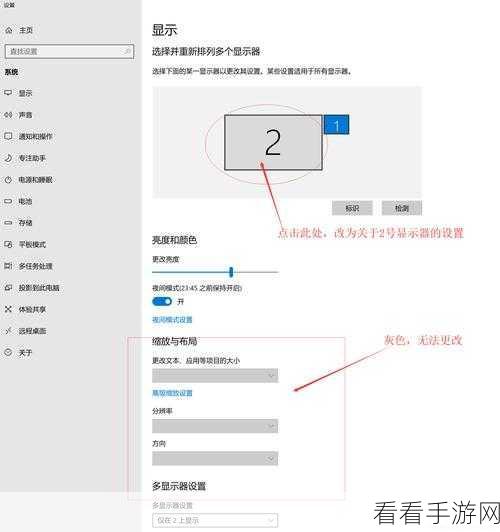
要解决这个问题,首先需要检查显示分辨率的设置,您可以在 Windows 10 的“显示设置”中,找到外接显示器的选项,然后选择合适的分辨率,越高的分辨率会带来更清晰的图像,但也要考虑笔记本显卡的性能,避免选择过高的分辨率导致卡顿。
更新显示驱动程序也是重要的一步,您可以前往笔记本电脑制造商的官方网站,查找对应型号的最新驱动程序进行下载和安装,或者,也可以通过 Windows 设备管理器中的“更新驱动程序”功能来自动搜索和安装更新。

还需要注意连接线的质量和类型,低质量的连接线或者不匹配的接口类型可能会影响信号传输,导致画质下降,如果使用的是 VGA 连接线,建议更换为 HDMI 或 DisplayPort 等数字连接线,以获得更好的画质效果。
通过以上方法,您应该能够解决 Win10 笔记本外接显示器画质不清晰的问题,让您拥有更清晰、更舒适的视觉体验。
文章参考来源:个人经验及相关技术资料整理。
